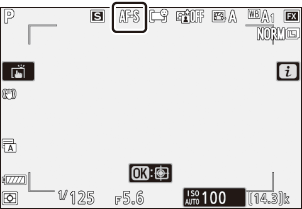Google Translate
DENNE TJENESTE KAN INDEHOLDE OVERSÆTTELSER TILVEJEBRAGT AF GOOGLE. GOOGLE FRASKRIVER SIG ALLE GARANTIER RELATERET TIL OVERSÆTTELSER, UDTRYKKELIGE ELLER STILTIENDE, HERUNDER EVENTUELLE GARANTIER FOR NØJAGTIGHED, PÅLIDELIGHED OG STILTIENDE GARANTIER FOR SALGBARHED, EGNETHED TIL ET BESTEMT FORMÅL OG IKKE-OVERTRÆDELSE.
Kameraguiderne fra Nikon Corporation (herunder kaldet "Nikon") er blevet oversat for nemheds skyld ved hjælp af oversættelsessoftware, der tilvejebringes af Google Translate. Der er gjort fornuftige bestræbelser på at levere en nøjagtig oversættelse, men ingen automatiseret oversættelse er perfekt, og er ej heller beregnet til at skulle erstatte fagoversættere. Oversættelser leveres som en tjeneste for brugere af Nikons kameraguider og leveres "som de er". Der gives ingen garanti af nogen art, hverken udtrykkelig eller stiltiende, med hensyn til nøjagtighed, pålidelighed eller korrekthed af oversættelser fra engelsk til noget andet sprog. Noget indhold (såsom billeder, videoer, flashvideo osv.) oversættes muligvis ikke nøjagtigt som følge af begrænsningerne i oversættelsessoftwaren.
Den officielle tekst er den engelske version af kameraguiderne. Enhver uoverensstemmelse eller forskel skabt i oversættelsen er ikke bindende og har ingen juridisk effekt for overholdelses- eller håndhævelsesformål. Hvis der opstår spørgsmål vedrørende nøjagtigheden af oplysningerne i de oversatte kameraguider, se den engelske version af guiderne, som er den officielle version.
Stillbilleder
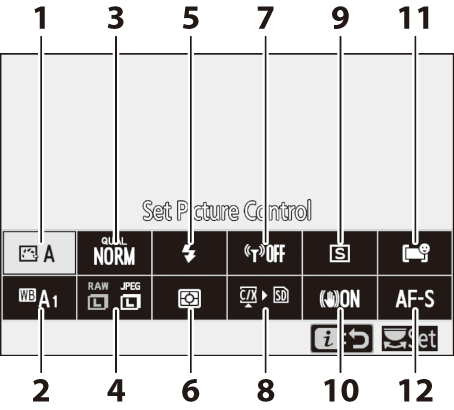
- Indstil Picture Control ( 0 Indstil Picture Control )
- Hvidbalance ( 0 Hvidbalance )
- Billedkvalitet ( 0 Billedkvalitet )
- Billedstørrelse ( 0 billedstørrelse )
- Flash-tilstand ( 0 Flash-tilstand )
- Måling ( 0 Måling )
- Wi-Fi -forbindelse ( 0 Wi-Fi -forbindelse )
- Se hukommelseskortoplysninger ( 0 Se hukommelseskortoplysninger )
- Udløsertilstand ( 0 udløsertilstand )
- Vibrationsreduktion ( 0 Vibrationsreduktion )
- AF-områdetilstand ( 0 AF-områdetilstand )
- Fokustilstand ( 0 Fokustilstand )
Indstil Picture Control
Vælg billedbehandlingsmuligheder (“ Picture Control ”) for nye fotos i henhold til scenen eller din kreative hensigt.
| Mulighed | Beskrivelse | |
|---|---|---|
| n | [ Auto ] |
|
| Q | [ Standard ] | Standardbehandling for afbalancerede resultater. Anbefales til de fleste situationer. |
| R | [ Neutral ] | Minimal forarbejdning for naturlige resultater. Vælg for fotografier, der senere vil blive behandlet eller retoucheret. |
| S | [ Vivid ] | Billeder er forbedret for en levende fotoprint-effekt. Vælg til fotografier, der fremhæver primærfarver. |
| T | [ Monokrom ] | Tag monokrome billeder. |
| o | [ Portræt ] | Glat teint til naturligt udseende portrætter. |
| p | [ Landskab ] | Optag pulserende landskaber og bybilleder. |
| q | [ Flad ] | Detaljer er bevaret over et bredt toneområde, fra højlys til skygger. Vælg for fotografier, der senere vil blive omfattende bearbejdet eller retoucheret. |
| k 01– k 20 |
[ Creative Picture Control ] (Creative Picture Control) |
|
-
For at se Picture Control indstillinger skal du markere en Picture Control og trykke på 3 . Eventuelle ændringer af finjusteringsindstillinger kan ses på displayet ( 0 Ændring af billedkontroller ).
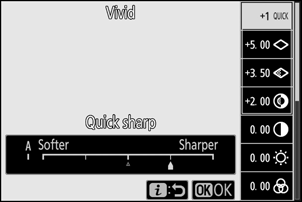
-
Den aktuelt valgte indstilling vises på displayet under optagelse.
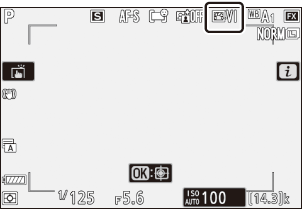
Ændring af billedkontroller
Fremhævelse af [ Indstil Picture Control ] i menuen i og tryk på J viser en Picture Control . Fremhæv en Picture Control , og tryk på 3 for at få vist effekten på displayet.
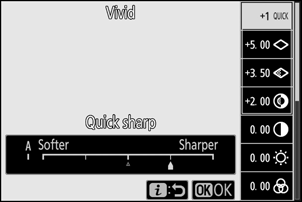
- Tryk på 1 eller 3 for at fremhæve indstillinger. Tryk på 4 eller 2 for at vælge en værdi i trin på 1, eller drej det underordnede kommandohjul for at vælge en værdi i trin på 0,25.
- De tilgængelige muligheder varierer med den valgte Picture Control .
- Tryk på O knappen for at opgive ændringer og starte forfra fra standardindstillingerne.
- Tryk på J for at gemme ændringerne og vende tilbage til i menuen.
-
Picture Controls, der er blevet ændret fra standardindstillingerne, er angivet med en stjerne (" U ").
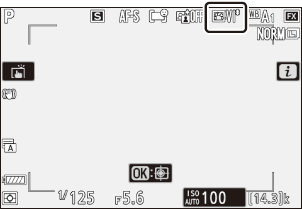
j -indikatoren under værdivisningen i Picture Control angiver den forrige værdi for indstillingen.

- Hvis du vælger A (auto), tilgængelig for nogle indstillinger, kan kameraet justere indstillingen automatisk.
- Resultaterne varierer med eksponeringen og motivets position i billedet.
Indstillinger Picture Control
| Mulighed | Beskrivelse | |
|---|---|---|
| [ Effektniveau ] | Slå lyden fra eller forstærk effekten af Creative Picture Controls. | |
| [ Hurtig skarp ] | Juster hurtigt niveauerne for afbalanceret [ Sharpening ], [ Mid-range skarphed ] og [ Clarity ]. Disse parametre kan også justeres individuelt. | |
| [ Skærpning ] | Styr skarpheden af detaljer og konturer. | |
| [ Skærpning i mellemområdet ] | Juster skarpheden af mønstre og linjer i området mellem [ Sharpening ] og [ Clarity ]. | |
| [ Klarhed ] | Juster den overordnede skarphed og skarpheden af tykkere konturer uden at påvirke lysstyrken eller det dynamiske område. | |
| [ Kontrast ] | Juster kontrasten. | |
| [ Lysstyrke ] | Hæv eller sænk lysstyrken uden tab af detaljer i højlys eller skygger. | |
| [ Mætning ] | Styr farvernes livlighed. | |
| [ Hue ] | Juster nuance. | |
| [ Filter effekter ] | Simuler effekten af farvefiltre på monokrome billeder. | |
| [ Toning ] | Vælg den farvetone, der bruges i monokrome billeder. Hvis du trykker på 3 , når en anden indstilling end [ B&W ] (sort-hvid) er valgt, vises mætningsindstillingerne. | |
| [ Toning ] (Creative Picture Control) |
Vælg den farvenuance, der bruges til Creative Picture Controls. | |
I tilfælde af film gælder den valgte værdi for skarphed i mellemområdet kun for optagelser optaget med enten [ 3840×2160; 60p ] eller [ 3840×2160; 50p ] valgt for [ Billedstørrelse/billedhastighed ] eller [ Høj kvalitet ] valgt for [ Filmkvalitet ] i filmoptagemenuen.
Vælg mellem følgende [ Filtereffekter ]:
| Mulighed | Beskrivelse |
|---|---|
| [ Y ] (gul) * | Disse muligheder forbedrer kontrasten og kan bruges til at nedtone himlens lysstyrke i landskabsbilleder. Orange [ O ] giver mere kontrast end gul [ Y ], rød [ R ] mere kontrast end orange. |
| [ O ] (orange) * | |
| [ R ] (rød) * | |
| [ G ] (grøn) * | Grøn blødgør hudtoner. Bruges til portrætter og lignende. |
Udtrykket i parentes er navnet på det tilsvarende tredjeparts farvefilter til sort-hvid fotografering.
Hvidbalance
Juster hvidbalancen. For mere information, se "Grundlæggende indstillinger" under "Hvidbalance" ( 0 Hvidbalance ).
| Mulighed | |
|---|---|
| 4 [ Auto ] | |
| i [ Hold hvid (reducer varme farver) ] | |
| j [ Behold den overordnede atmosfære ] | |
| k [ Hold varme lysfarver ] | |
| D [ Naturligt lys auto ] | |
| H [ Direkte sollys ] | |
| G [ Overskyet ] | |
| M [ Skygge ] | |
| J [ Glødelampe ] | |
| I [ fluorescerende ] | |
| [ Natrium-damplamper ] | |
| [ Varm-hvid fluorescerende ] | |
| [ Hvidt fluorescerende ] | |
| [ Køligt-hvidt fluorescerende ] | |
| [ Dag hvidt fluorescerende ] | |
| [ Dagslys fluorescerende ] | |
| [ Høj temp. kviksølvdamp ] | |
| 5 [ Flash ] | |
| K [ Vælg farvetemperatur ] | |
| L [ Forudindstillet manual ] | |
-
Hvis du trykker på 3 , når 4 [ Auto ] eller I [ Fluorescerende ] er fremhævet, vises underindstillinger for det fremhævede element.

-
Den aktuelt valgte indstilling vises på displayet under optagelse.
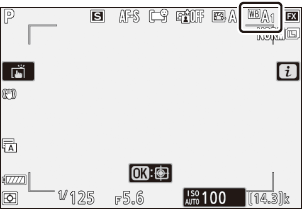
Finjustering af hvidbalance
Hvis du trykker på J , når [ Hvidbalance ] er fremhævet i menuen i , vises en liste over muligheder for hvidbalance. Hvis en anden mulighed end K [ Vælg farvetemperatur ] er fremhævet, kan finjusteringsmulighederne vises ved at trykke på 3 . Eventuelle ændringer af finjusteringsmuligheder kan forhåndsvises på displayet.

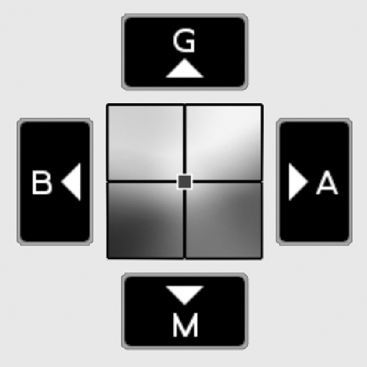
| G | Øg grøn |
|---|---|
| B | Forøg blå |
| EN | Øg rav |
| M | Forøg magenta |
- Tryk på pilene i displayet, eller brug multivælgeren til at finjustere hvidbalancen.
- Tryk på J for at gemme ændringerne og vende tilbage til i menuen.
-
Hvis hvidbalancen er blevet finjusteret, vil der blive vist en stjerne (“ U ”) i hvidbalanceikonet.
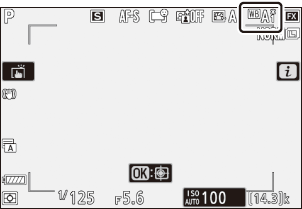
Valg af farvetemperatur
Hvis du trykker på J , når [ Hvidbalance ] er fremhævet i menuen i , vises en liste over muligheder for hvidbalance. Når K [ Vælg farvetemperatur ] er fremhævet, kan farvetemperaturindstillingerne ses ved at trykke på 3 .
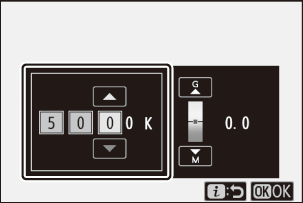
Værdi for A mber– B lu akse
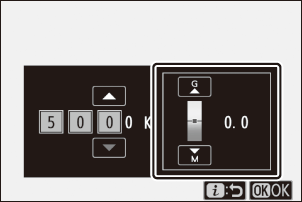
Værdi for Grøn - M agenta-aksen
- Tryk på 4 eller 2 for at fremhæve cifre på A–B (rav-blå) aksen. Du kan også fremhæve G–M (grøn–magenta) aksen.
- Tryk på 1 eller 3 for at redigere det valgte element.
- Tryk på J for at gemme ændringerne og vende tilbage til i menuen.
- Hvis en anden værdi end 0 er valgt for den grønne (G)-magenta (M) akse, vil der vises en stjerne (" U ") i hvidbalanceikonet.
Forudindstillet manual
Hvidbalanceindstillinger såsom 4 [ Auto ], J [ Incandescent ] og K [ Vælg farvetemperatur ] giver muligvis ikke de ønskede resultater under blandet belysning eller belysning med et stærkt farveskær. Hvis dette skulle ske, kan hvidbalancen indstilles til en værdi, der måles under den lyskilde, der bruges i det endelige fotografi. Kameraet kan gemme op til seks værdier for forudindstillet manuel hvidbalance.
-
Vælg [ Hvidbalance ] i menuen i , fremhæv derefter L [ Preset manual ] og tryk på 3 .

-
Vælg en forudindstilling.
- Vælg mellem forudindstillinger [ d-1 ] til [ d-6 ].
- Tryk på J for at gemme ændringerne og vende tilbage til i menuerne.

-
Fremhæv [ Hvidbalance ] i menuen i , og hold J knappen nede for at starte direkte måling.

- En L indikator blinker på optagedisplayet og kontrolpanelet.
- Hvidbalancemålet ( r ) vises i midten af billedet.
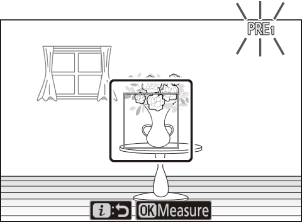
-
Placer hvidbalancemålet ( r ) over et hvidt eller gråt objekt, og mål en værdi for forudindstillet manuel hvidbalance.
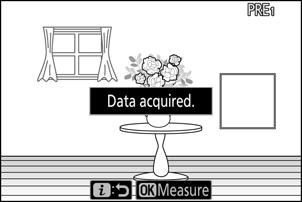
- Placer målet ( r ) ved hjælp af multivælgeren.
- For at måle hvidbalance skal du trykke udløserknappen helt ned eller trykke på J .
- Du kan også placere målet og måle hvidbalancen ved at trykke på displayet.
- Valg af mål vil ikke være tilgængeligt, hvis en valgfri flashenhed er tilsluttet. Indram billedet, så det hvide eller grå referenceobjekt er i midten af skærmen.
- Hvis kameraet ikke er i stand til at måle hvidbalancen, vises en meddelelse, og kameraet vender tilbage til direkte måling. Prøv at måle hvidbalancen igen, for eksempel med målet ( r ) placeret over et andet område af motivet.
-
Tryk på i knappen for at forlade tilstanden direkte måling.
Menuen Forudindstillet manuel hvidbalance
Den forudindstillede manuel hvidbalancemenu kan fås ved at vælge [ White balance ] > L [ Preset manual ] i fotooptagelsesmenuen. Den forudindstillede manuelle hvidbalancemenu tilbyder muligheder for at kopiere værdier for forudindstillet manuel hvidbalance fra et eksisterende fotografi eller tilføje kommentarer til eller beskytte forudindstillede hvidbalancer.
Forudindstillinger for hvidbalance angivet med g -ikoner er beskyttet og kan ikke ændres.
Preset Manual: Valg af en forudindstilling
- Ved forsendelse er forudindstillingerne d-1 til og med d-6 indstillet til 5200 K, svarende til indstillingen H [ Direct sunlight ] hvidbalance.
- Forudindstillinger for hvidbalance kan ses ved at vælge [ White balance ] > L [ Preset manual ] i fotooptagelsesmenuen. For at genkalde en gemt værdi skal du fremhæve en forudindstilling ved hjælp af multivælgeren og trykke på J .
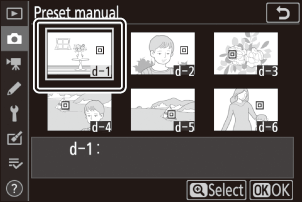
Direkte måletilstand afsluttes, hvis der ikke udføres nogen handlinger inden for den tid, der er valgt for brugerdefineret indstilling c3 [ Forsinkelse af slukket ] > [ Standbytimer ].
Forudindstillet manuel hvidbalance kan ikke måles under flere eksponeringer.
Billede kvalitet
Vælg et filformat til fotografier.
| Mulighed | Beskrivelse |
|---|---|
| [ NEF ( RAW ) + JPEG fin m ] |
|
| [ NEF ( RAW ) + JPEG fin ] | |
| [ NEF ( RAW ) + JPEG normal m ] | |
| [ NEF ( RAW ) + JPEG normal ] | |
| [ NEF ( RAW ) + JPEG basic m ] | |
| [ NEF ( RAW ) + JPEG basic ] | |
| [ NEF (RAW) ] | Optag billeder i NEF ( RAW )-format. |
| [ JPEG fint m ] | Optag billeder i JPEG format. "Fin" giver billeder i højere kvalitet end "normale" og "normale" billeder i højere kvalitet end "basic".
|
| [ JPEG fint ] | |
| [ JPEG normal m ] | |
| [ JPEG normal ] | |
| [ JPEG basic m ] | |
| [ JPEG basic ] |
Den aktuelt valgte indstilling vises på displayet under optagelse.
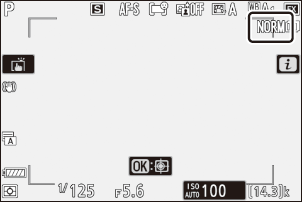
- NEF ( RAW ) filer har filtypenavnet "*.nef".
- Processen med at konvertere NEF ( RAW )-billeder til andre meget bærbare formater, såsom JPEG , omtales som " NEF ( RAW )-behandling". Under denne proces kan Picture Controls og indstillinger, såsom eksponeringskompensation og hvidbalance, frit justeres.
- Selve RAW dataene påvirkes ikke af NEF behandling ( RAW ), og deres kvalitet forbliver intakt, selvom billederne behandles flere gange med forskellige indstillinger.
- NEF ( RAW )-behandling kan udføres i kameraet ved hjælp af punktet [ NEF ( RAW )-behandling ] i retoucheringsmenuen eller på en computer ved hjælp af Nikon NX Studio software. NX Studio er tilgængeligt gratis fra Nikon Download Center.
- Kameraet viser kun JPEG kopier af fotos, der er optaget med billedkvalitetsindstillingerne " NEF ( RAW ) + JPEG ". Hvis der kun var sat et hukommelseskort i kameraet, da billederne blev optaget, kan NEF ( RAW ) kopierne kun ses på en computer.
- I tilfælde af billeder, der er optaget med kun ét hukommelseskort isat, sletter sletning af JPEG kopierne på kameraet også NEF ( RAW )-billederne.
- Hvis [ RAW primær - JPEG sekundær ] er valgt for [ Sekundær slot funktion ] vil NEF ( RAW ) kopierne blive optaget på kortet i den primære slot og JPEG kopierne til kortet i den sekundære slot ( 0 sekundær slot funktion ) .
Billedestørrelse
Vælg den størrelse, som billederne skal optages i.
| Mulighed | Beskrivelse | |
|---|---|---|
| NEF (RAW) | [ Stor ] | Vælg størrelsen for fotos optaget i NEF ( RAW )-format. Indstillingen NEF ( RAW ) er kun tilgængelig, når en NEF ( RAW )-indstilling er valgt for [ Billedkvalitet ]. |
| [ medium ] | ||
| [ Små ] | ||
| JPEG | [ Stor ] | Vælg størrelsen for billeder optaget i JPEG format. |
| [ medium ] | ||
| [ Små ] | ||
Den aktuelt valgte indstilling vises på displayet under optagelse.
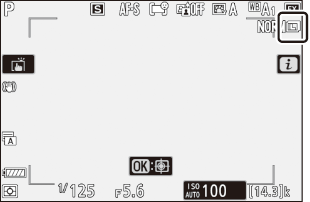
Billedstørrelse versus antal pixel
De fysiske dimensioner af billederne i pixels varierer med den indstilling, der er valgt for [ Vælg billedområde ] i fotooptagelsesmenuen.
Z 7II :
| Billedområde | Billedestørrelse | ||
|---|---|---|---|
| Stor | Medium | Lille | |
| [ FX (36×24) ] | 8256 × 5504 | 6192 × 4128 | 4128 × 2752 |
| [ DX (24×16) ] | 5408 × 3600 | 4048 × 2696 | 2704 × 1800 |
| [ 5:4 (30×24) ] | 6880 × 5504 | 5152 × 4120 | 3440 × 2752 |
| [ 1:1 (24×24) ] | 5504 × 5504 | 4128 × 4128 | 2752 × 2752 |
| [ 16:9 (36×20) ] | 8256 × 4640 | 6192 × 3480 | 4128 × 2320 |
Z 6II :
| Billedområde | Billedestørrelse | ||
|---|---|---|---|
| Stor | Medium | Lille | |
| [ FX (36×24) ] | 6048 × 4024 | 4528 × 3016 | 3024 × 2016 |
| [ DX (24×16) ] | 3936 × 2624 | 2944 × 1968 | 1968 × 1312 |
| [ 1:1 (24×24) ] | 4016 × 4016 | 3008 × 3008 | 2000 × 2000 |
| [ 16:9 (36×20) ] | 6048 × 3400 | 4528 × 2544 | 3024 × 1696 |
Flash-tilstand
Vælg en blitztilstand til valgfri flashenheder. De tilgængelige muligheder varierer med optagetilstanden.
| Mulighed | Tilgængelig i | |
|---|---|---|
| I | [ Fyld flash ] | b , P , S , A , M |
| J | [ Reduktion af røde øjne ] | b , P , S , A , M |
| L | [ Langsom synkronisering ] | P , A |
| K | [ Langsom synkronisering + røde øjne ] | P , A |
| M | [ Synkronisering af baggardin ] | P , S , A , M |
| s | [ Blink fra ] | b , P , S , A , M |
Den aktuelt valgte indstilling vises på displayet under optagelse.

Måling
Lysmåling bestemmer, hvordan kameraet indstiller eksponeringen.
| Mulighed | Beskrivelse | |
|---|---|---|
| L | [ Matrixmåling ] | Kameraet måler et bredt område af billedet og indstiller eksponering i henhold til tonefordeling, farve, komposition og afstand for resultater tæt på dem, der ses med det blotte øje. |
| M | [ Centervægtet måling ] |
|
| N | [ Spotmåling ] |
|
| t | [ Fremhævsvægtet måling ] | Kameraet tildeler højlys den største vægt. Brug denne mulighed for at reducere tab af detaljer i højlys, for eksempel når du fotograferer spotlits optrædende på scenen. |
Den aktuelt valgte indstilling vises på displayet under optagelse.

Wi-Fi -forbindelse
Aktiver eller deaktiver Wi-Fi .
- Aktiver Wi-Fi for at etablere trådløse forbindelser til computere eller mellem kameraet og smartphones eller tablets (smart-enheder), der kører SnapBridge appen ( 0 Tilslutning via Wi-Fi ( Wi-Fi tilstand) ).
-
Kameraet viser et Wi-Fi -ikon, når Wi-Fi er aktiveret.

- For at slå Wi-Fi fra skal du markere [ Wi-Fi forbindelse ] i menuen i og trykke på J ; hvis Wi-Fi i øjeblikket er aktiveret, vil en [ Luk Wi-Fi -forbindelse ]-prompt blive vist. Tryk på J for at afslutte forbindelsen.
Se hukommelseskortoplysninger
Se det slot, der aktuelt er valgt som destination for nye billeder og muligheder, der bruges til at optage billeder, når der er isat to hukommelseskort. Denne indstilling kan bruges til at se, men ikke til at ændre den valgte indstilling.
- De muligheder, der bruges til at optage billeder, når der er isat to hukommelseskort, kan vælges ved hjælp af [ Sekundær slotfunktion ] i fotooptagelsesmenuen.
Release Mode
Vælg den handling, der skal udføres, når lukkeren udløses. For mere information, se " c / E -knappen (udløsertilstand/selvudløser)" ( 0 c / E knappen (udløsertilstand/selvudløser) ).
| Mulighed | |
|---|---|
| U | [ Enkelt billede ] |
| V | [ Kontinuerlig L ] |
| W | [ Kontinuerlig H ] |
| X | [ Kontinuerlig H (forlænget) ] |
| E | [ Selvudløser ] |
-
Hvis du trykker på 3 , når [ Kontinuerlig L ] er fremhævet, vises indstillingerne for billedfremføringshastighed.
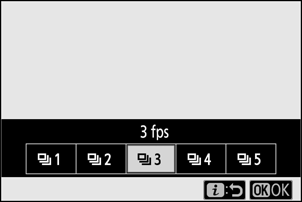
-
Hvis du trykker på 3 , når [ Selvudløser ] er fremhævet, vises indstillinger for udløserforsinkelsen og antallet af billeder, der tages, når timeren udløber.
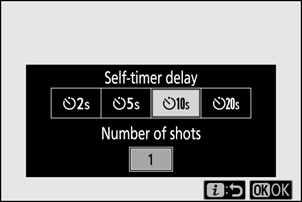
-
Den aktuelt valgte indstilling vises på optagedisplayet og kontrolpanelet.
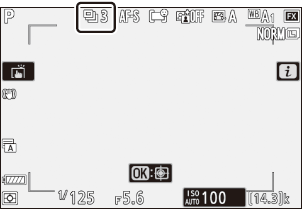
Vibrationsreduktion
Vælg, om du vil aktivere vibrationsreduktion. De tilgængelige muligheder varierer med objektivet.
| Mulighed | Beskrivelse | |
|---|---|---|
| C | [ Til ] | Vælg for forbedret vibrationsreduktion, når du fotograferer statiske motiver. |
| [ Normal ] | ||
| D | [ Sport ] | Vælg, når du fotograferer atleter og andre motiver, der bevæger sig hurtigt og uforudsigeligt. |
| E | [ Fra ] | Vibrationsreduktion er deaktiveret. |
Andre indstillinger end [ Fra ] vises med et ikon på displayet under optagelse.
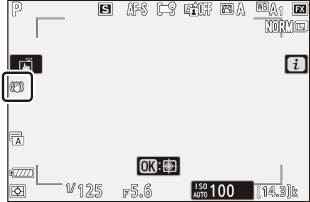
Brug af vibrationsreduktion: Bemærkninger
- Vibrationsreduktion er muligvis ikke tilgængelig med nogle objektiver.
- Vi anbefaler, at du venter på, at billedet i displayet stabiliserer sig, før du optager.
- Afhængigt af objektivet, når vibrationsreduktion er aktiv, kan billedet i søgeren svinge, efter at lukkeren udløses, men dette indikerer ikke en funktionsfejl.
- [ Sport ] eller [ On ] anbefales til panoreringsbilleder. I tilstandene [ Sport ], [ Normal ] og [ On ] gælder vibrationsreduktion kun for bevægelser, der ikke er en del af panden. Hvis kameraet for eksempel panoreres vandret, vil vibrationsreduktion kun blive anvendt ved lodrette rystelser.
- For at forhindre utilsigtede resultater skal du vælge [ Fra ], når kameraet er monteret på et stativ. Bemærk, at indstillingerne for VR-objektiver kan variere; se objektivmanualen for mere information. Bemærk dog, at [ Normal ], [ Sport ] eller [ On ] anbefales, hvis stativhovedet er usikret, eller kameraet er monteret på en monopod.
- Hvis et objektiv med F-fatning med en kontakt til vibrationsreduktion er monteret via en valgfri FTZ monteringsadapter, vil [ Vibrationsreduktion ] være nedtonet og utilgængelig. Brug linsekontakten til vibrationsreduktion.
AF-områdetilstand
AF-områdetilstand styrer, hvordan kameraet vælger fokuspunktet til autofokus. For mere information, se "Fokus" under "AF-områdetilstand" i "Grundlæggende indstillinger" ( 0 AF-områdetilstand ).
| Mulighed | |
|---|---|
| 3 | [ Punpoint AF ] |
| d | [ Enkeltpunkts AF ] |
| e | [ Dynamisk område AF ] |
| f | [ Bredt område AF (S) ] |
| g | [ Bredt område AF (L) ] |
| 1 | [ Bredt område AF (L-personer) ] |
| 2 | [ Bredt område AF (L-dyr) ] |
| h | [ Auto-område AF ] |
| 5 | [ Auto-område AF (personer) ] |
| 6 | [ Auto-område AF (dyr) ] |
Den aktuelt valgte indstilling vises i displayet under optagelse.
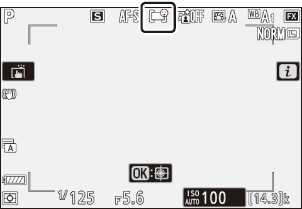
Fokustilstand
Fokustilstand styrer, hvordan kameraet fokuserer. For mere information, se "Fokus" under "Fokustilstand" i "Grundlæggende indstillinger" ( 0 Fokustilstand ).
| Mulighed | |
|---|---|
| AF-S | [ Enkelt AF ] |
| AF-C | [ Kontinuerlig AF ] |
| MF | [ Manuel fokus ] |
Den aktuelt valgte indstilling vises i displayet under optagelse.